Чтобы пользоваться всеми преимуществами интерактивного телевидения, вам необходимо установить IPTV-плеер, который может подключаться к трансляциям. Рассмотрим особенности настройки программы IPTV Player.
Содержание скрыть
Где скачать программу
Разработчики софта регулярно обновляют программу и загружают свежие версии плеера на официальный сайт. Там предложены приложения, совместимые с разными операционными системами: Windows XP, 7, 8, 10.
Учтите, что перед установкой стоит ознакомиться со списком поддерживаемых провайдеров. Если ваш оператор не входит в этот перечень, то придется вручную подключаться к плейлисту.
Чтобы скачать софт, прочитайте все варианты приложения и нажмите на кнопку с нужной версией. После этого установщик загрузится на жесткий диск и станет доступен в браузере.
Установка
Когда ярлычок программы появится, дважды тапните на него. Затем следуйте инструкциям, указанным в установщике. Вам нужно выбрать папку, в которую приложение распакуется, ответить, нужен ли новый браузер и менеджер расширений. Лучше убрать галочку напротив обоих пунктов, чтобы не перегружать устройство лишним софтом.
Как настроить IPTV на Андроид Тв приставке
Когда установка закончится, не нужно перезагружать компьютер, поэтому сразу переходите к настройке.
Как смотреть каналы
Чтобы телепрограмма появилась в приложении, а вы могли посмотреть кино, нужно:
- Указать провайдера. Если вы пользуетесь услугами оператора, то в договоре должна быть указана ссылка на библиотеку с ссылками, которые нужно указывать в плеерах. К счастью, в этой программе достаточно выбрать провайдера, после чего она самостоятельно обнаружит и настроит самообновляющийся плейлист.
- Самостоятельно вписать данные о трансляциях. Если вы скачали бесплатный пиратский сборник или создали его, то для просмотра нужно указать URL-адрес или путь к файлу (для загруженной на компьютер библиотеки).
Желательно пользоваться вторым вариантом, потому что вручную вы можете настроить намного больше передач, чем предлагают российские операторы интерактивного телевидения.
Сейчас плеер не имеет ограничения на максимальный размер плейлиста, поэтому самостоятельно соберите ссылки из разных пиратских библиотек и объедините их в одном месте.
Однако у такого подхода есть и недостаток: провайдеры предлагают клиентам только самообновляющиеся сборники, т.е. их ежедневно проверяют и редактируют неисправные ссылки, а неофициальные создатели обычно не поддерживают библиотеки, поэтому уже через 2-3 дня все трансляции будут заблокированы.
Где можно взять ссылку на канал
Как уже было сказано, провайдеры или владельцы канала активно борются с нелегальными показами. Для этого они меняют адрес и блокируют предыдущий. Как-то скрыть просмотры невозможно, поэтому операторы интерактивного телевидения уже через пару дней обнаружат подозрительную активность.
Чтобы вернуть доступ к каналу, нужно найти новую ссылку. Воспользуйтесь сайтом SmartTVNews. На нем регулярно публикуются сборники с активными каналами. Для удобства пользователей трансляции отсортированы по тематикам.
Как настроить IPTV на телевизоре , приставке, телефоне, планшете с Android в 2021
Не забудьте, что для работы с IPTV-плеером вам необходимы ссылки с расширением только m3u. Если вы увидите другие, то просто проигнорируйте их и удалите из библиотеки, потому что программа не сможет подключиться к каналу по ним.
Настройка плейлистов
В стандартной версии IPTV Player предусмотрены инструменты для настройки и выбора плейлистов. Чтобы работать с библиотеками:

- Откройте настройки «Общие».
- Выберите пункт «Загрузить преднастройку из списка провайдеров».
- Перейдите в список с провайдерами или откройте окно для ввода адреса на m3u-плейлист.
- Тапните на кнопку «Обновить».
После этого телевизор в домашней сети получит доступ к другим трансляциям. Кроме того, вы можете поставить сборники ссылок в очередь, чтобы в будущем было удобнее переключаться между ними. Это особенно полезно знать, если вы пользуетесь 10 и более библиотеками.

- Кликните на строчку «Переключение между списками каналов».
- Нажмите «Добавить».
- Выберите плейлисты, которые появятся в списке.
- Сохраните.
Как сделать список любимых каналов
Есть как маленькие сборники на 10-20 каналов, так и огромные библиотеки на 200+ российских и зарубежных трансляций. Чтобы не теряться в таком количестве, выделите все любимые программы. Для этого тапните на значок сердца рядом с ссылкой.
Теперь она будет всегда отображаться в верхней части списка, независимо от работоспособности, жанра и т.д.
Что такое серфинг каналов
В плеере реализована функция серфинга передач, чтобы упростить и автоматизировать процесс поиска полезного контента. Ее можно запустить внутри проигрывателя. Вызовите контекстное меню и найдите эту опцию в перечне.
После этого появится сетка телеканалов на весь экран. Тапните на нужную трансляцию, чтобы переключиться на нее.
Как посмотреть телепрограмму
Если вы пользуетесь официальным плейлистом от оператора интерактивного телевидения, то можете посмотреть программу шоу, запланированных на ближайшие несколько суток. Чтобы она отобразилась на экране, тапните на клавишу G и выберите канал.
Как настроить соотношение сторон
Если на экране монитора или телевизора по бокам видны черные полосы, значит, программа неправильно определила подходящее соотношение. Чтобы исправить его, тапните F6 и попробуйте разные варианты, пока не найдете идеальный.
Нажав F7, вы подгоните изображение к размеру окна плеера или полноэкранному режиму. Используйте ее, чтобы кино не перекрывало другие приложения и не появлялись черные полоски.
Как сделать снимок экрана
Если в шоу показали что-то важное или смешное, сделайте скриншот, чтобы поделиться этим с друзьями. Для этого тапните F4, а снимок ищите в папке с программой.
Кроме того, в настройках «Общие» можно указать конкретное место сохранения всех медиафайлов. Оно будет использоваться и для скриншотов, и для видеозаписей.
Как сделать видеозапись эфира
Чтобы не было проблем с настройками, не меняйте установленный по умолчанию формат медиаконтейнера. Стоит уточнить: видео будет сохраняться в популярном и универсальном формате MPEG.

Для сохранения эфира откройте инструменты проигрывателя и тапните на большую красную кнопку. Если вы захотите остановить запись, то нажмите на нее же.
Уникальной особенностью IPTV Player является возможность записи нескольких каналов в фоновом режиме. Она пригодится, если в одно и то же время идут ваши любимые телешоу или спортивные матчи. Чтобы настроить сохранение трансляции, нужно:
- Включить нужный канал.
- В списке справа выбрать опцию «Записать в фоне».
- Указать время, когда программа должна сохранить эфир.
- Подтвердить.
Теперь плеер автоматически начнет запись в выбранное время. При этом вам не нужно оставлять его включенным, потому что программа свернется в системный трей и продолжит работу.
Как изменить размер кэша
Если во время просмотра потоковая трансляция регулярно зависает, то вам стоит зайти в параметры «Общие» и выбрать максимальное значение в пункте «Кэш (миллисекунды)».
Источник: iptvnet.ru
Как смотреть IPTV на Андроид
Сегодня мы поговорим о том, как настроить просмотр IPTV на смартфоне или планшете под управлением ОС Android. Для этого нам понадобится специальное приложение — плеер, оно так и называется — IPTV. Найти и установить вы его можете в Google Play. Сделайте этого на своём андроид через поиск или воспользуйтесь QR-кодом ниже.
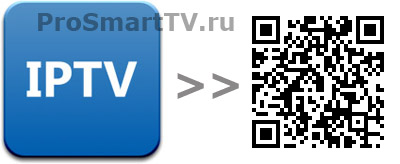
Есть несколько вариантов просмотра интерактивного ТВ на вашем смартфоне или планшете:
- Бесплатно с открытых плейлистов.
- С использованием подключенной услуги у вашего провайдера, за которую вы платите абонентскую плату.
Получите более 200 каналов IPTV в Full HD качестве от 4,5$ в месяц. В том числе спортивные 50fps и клубничка. Подключайтесь! https://www.ottclub.cc
В зависимости от того, какой вариант подходит вам, будет различаться процесс ввода параметров приложения, поэтому рассмотрим их отдельно.
Бесплатно, без подключения услуги у провайдера
В этом случае мы воспользуемся плейлистом, в котором собраны бесплатные каналы. Провайдеры постоянно борются с этим и закрывают лазейки, но так как мы предлагаем вам брать файл со списком каналов с нашего сайта, мы будем стараться постоянно следить за его актуальностью.
Запускаем установленное приложение IPTV и нажимаем «Добавить плейлист» — «Добавить URL».
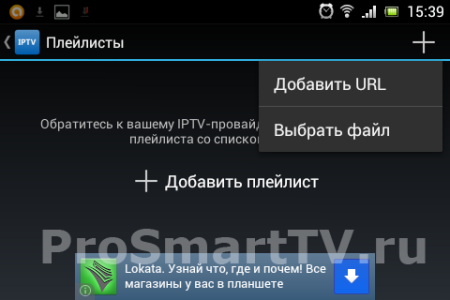
Далее мы предлагаем ввести URL файла с нашего сайта, так для вас будет проще всего. Если вы более продвинутый пользователь и желаете добавить свой собственный список каналов, то читаем ниже радел «Для продвинутых». А здесь вводим следующий адрес: https://prosmarttv.ru/iptv.m3u. Жмём «Ок» и видим список каналов. Наш файл содержит порядка 250 каналов.
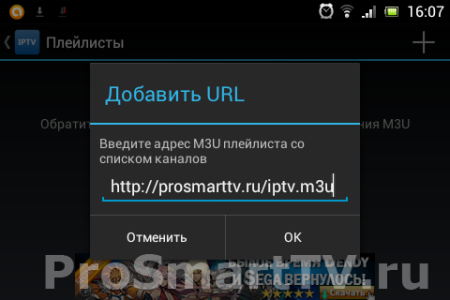
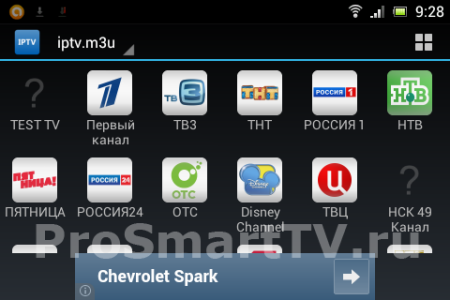
Если вы попытаетесь посмотреть любой канал, вас может ожидать небольшой сюрприз: сообщение о том, что у вас не установлен MX Player. Для новичков мы советуем просто нажать кнопку «Установить» и выбрать «Play Market», если система спросит, что использовать. Откроется страница приложения в Google Play, выбираем «Установить».
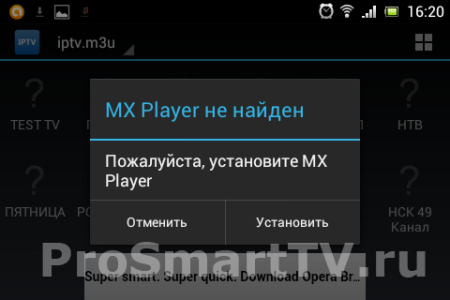

Теперь выбираем канал и наслаждаемся просмотром. Если при воспроизведении возникают проблемы, нужно настраивать UDP-прокси, как будет описано в конце статьи. Также предлагаем ознакомиться с видео инструкцией, представленной ниже.
Для продвинутых
Во-первых, для просмотра каналов не обязательно использовать MX Player. Вы можете зайти в параметры приложения и в пункте «Проигрыватель видео» выбрать другой или предоставить выбор системе.
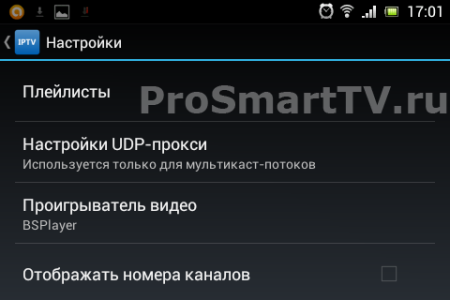
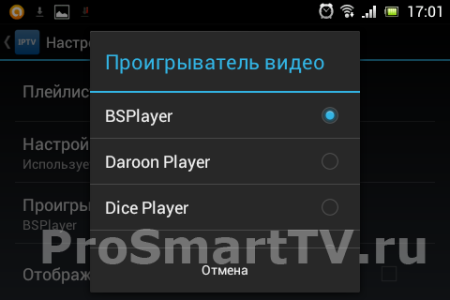
Во-вторых, вам не обязательно использовать наш URL плейлиста. Вы можете использовать свой, для этого у вас есть 2 варианта:
- Создать на флешке папку, в неё поместить список каналов в формате m3u и дополнительно создать там пустой файл с именем «.nomedia», чтобы Android не удалил наш файл после отключения от компьютера. А в приложении вместо «Добавить URL» нужно нажать «Выбрать файл», и увидите свой файл списка каналов.
- Добавить файл плейлиста в Dropbox в публичную папку и правой кнопкой мыши на нём скопировать публичную ссылку на него же.
Услуга от провайдера
Если у вас подключена услуга домашнего интерактивного телевидения, и вы хотели бы пользоваться этой услугой на Android, то вам необходимо также установить приложение player, как описано выше, только URL-адрес плейлиста или сам файл вам должен был предоставить ваш провайдер. Также необходимым условием является то, чтобы ваше устройство было подключено к сети провайдера, который предоставляет эту услугу. Другими словами, подключено через WiFi к роутеру, который подключен к сети провайдера.
UDP прокси
На многих андроид устройствах для нормальной работы приложения необходимо использовать UDP прокси, который позволяет просматривать так называемые мультикаст потоки. Ниже приведена таблица со списком гаджетов, на которых уже проверено и известно требование к прокси.
| Производитель | Модель | Работа без прокси | Комментарий |
| Acer | Iconia Tab А501 | Да | оф.прошивка 4.0.3 |
| ASUS | Transformer Pad TF300T | Нет | на оф.прошивке Android 4.2.1 |
| Cube | U9GT2 | Да | |
| Digma | iDj7n | Да | |
| Fly | IQ451 Vista | Да | |
| HTC | Все модели | Нет | |
| IconBit | NetTab Matrix | Нет | |
| LG | P970 | Да | |
| PocketBook | A7 | Да | |
| A10 | |||
| Samsung | Galaxy Tab 10.1 | Нет | на заводской прошивке версии 4.2.1 |
| Galaxy Tab 7.7 | |||
| Galaxy Nexus | |||
| Galaxy S3 | |||
| Остальные модели | Да | ||
| Sony Ericsson | Live with Walkman (WT19i) | Да | |
| XPERIA pro | Нет | ||
| Wexler | TAB 7100 | Да | |
| Zenithink | C71 ICS | Да | |
| ZTE | Libra | Да | Киевстар Spark |
* Для пополнения таблицы новыми моделями, пожалуйста, оставляйте в комментариях отзывы по работе без прокси на вашем устройстве.
Программа на ПК
Есть небольшой ряд роутеров, которые изначально поддерживают UDPxy. Но в основном, чтобы наладить в них работу этой функции, требуется их прошивка и прочее, что выходит далеко за рамки новичка. Поэтому самый лучший выход — это установить специальную программу UDP-to-HTTP Proxy на компьютер, подключенный к той же сети, что и ваше устройство.
Скачайте программу для Windows по ссылке UdpProxy, разархивируйте и запустите. Программа автоматически определит интерфейс мультикаста, выбираем такой же интерфейс HTTP-сервера. Значение этих двух полей соответствует IP-адресу вашего компьютера в сети. Если у вас возникают сомнения по поводу правильности значения, узнайте адрес вашего ПК в сети и сравните.
Как узнать IP-адрес компьютера в локальной сети? Яндекс или гугл подскажет.
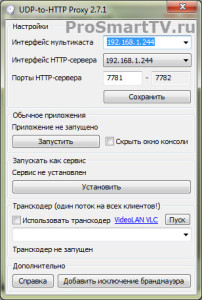
Далее нажимаем кнопки «Сохранить» и «Запустить». Откроется окно с чёрным экраном, его просто сворачиваем. Чтобы не запускать программу каждый раз, рекомендуем нажать кнопку «Установить». Также не помешает «Добавить исключение брандмауэра» и добавить программу в исключения вашего антивируса, чтобы её ничего не блокировало.
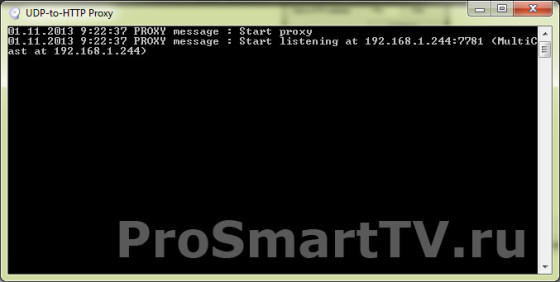
Параметры приложения
После того, как вы установили UDP Proxy на ПК, в параметрах приложения IPTV в пункте «Настройки UDP-прокси» нужно отметить галочку «Использовать прокси» и указать IP-адрес и порт, которые указаны в программе UDP-to-HTTP Proxy, а также выбрать тип «UDP-to-HTTP proxy (Windows)». Если вы используете прокси на роутере или Linux, то выбираем второй тип.
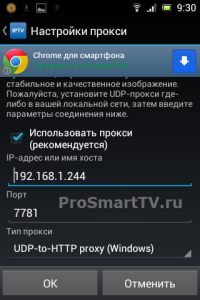
На этом все настройки закончены, можете приступать к просмотру любимых каналов.
Источник: prosmarttv.ru
Загрузка и настройка плейлистов в SS IPTV на телевизорах Смарт ТВ

SS IPTV — универсальное приложение для бесплатного просмотра IPTV на телевизорах Smart TV. Воспроизводит эфирные каналы, фильмы, видео из соцсетей и облачных сервисов. Приложение развивается, регулярно выходят обновления оболочки, расширяется список возможностей.
- просматривать контент сотен провайдеров-партнёров;
- выбирать для просмотра плейлисты форматов m3u, xspf, asx, pls;
- устанавливать родительский контроль на нежелательный контент;
- пользоваться планировщиком просмотра для автопереключения каналов;
Установка
Приложение SS IPTV можно установить на любую из платформ Smart TV:
На Samsung
Работает на телевизорах с ОС Tizen (2015-2019 годы выпуска) и Orsay (2011-2015 г.в). Приложение нельзя установить из официального магазина Smart Hub, но можно запустить с USB-флешки.
- Скачайте дистрибутив с официального сайта: ss-iptv.com/files/ssiptv_orsay_usb.zip для “Non-Tizen” телевизоров (2011 — 2015 года выпуска) и ss-iptv.com/files/ssiptv_tizen_usb.zip для “Tizen” телевизоров (2015+ г.в.).
- Распакуйте архив в корневую папку USB-накопителя.
- Вставьте флешку в USB-порт телевизора.
На LG
Приложение доступно в LG Content Store или LG Smart World, работает на платформах webOS и NetCast.
Для того, чтобы установить:
- Нажмите кнопку «Home» на пульте ДУ и откройте список виджетов.
- Зайдите в LG Content Store или LG Smart World.
- В поисковой строке введите «SS IPTV» и нажмите кнопку “Установить”.
- Запустите виджет после окончания процедуры.
Читайте подробную инструкцию по настройке SS IPTV на LG.
На Philips
Для телевизоров Philips приложение ещё не разработано. Авторы не гарантируют стабильность отдельных функций приложения. Запустить плеер можно в браузере: app.ss-iptv.com .
На Sony
Для телевизоров Sony Smart TV программа еще проходит стадию бета-тестирования.
Чтобы запустить SS IPTV на телевизорах серий A, B, C 2013 года выпуска, переведите устройство в режим «Hotel/Pro Mode»:
- Включите ТВ.
- Выключите устройство с помощью пульта ДУ.
- Нажмите кнопку «Display» или «i+», а затем комбинацию «Mute» и «Vol+».
- После включения ТВ на экране появится сообщение «Hotel/Pro mode settings in progress».
Запустите приложение по ссылке:
- Зайдите в меню расширенного режима и задайте значение «app.ss-iptv.com» для Startup Application URI.
- Включите «Startup Application».
- Переведите приложение в статус «Hotel Mode = on» в настройках расширенного режима.
Чтобы запустить SS IPTV с флешки:
- В настройках расширенного режима переведите приложение в статус «Hotel mode = on».
- Скачайте архив для Sony.
- Отформатируйте флешку в FAT32.
- Распакуйте архив в корневую папку накопителя.
- Вставьте флешку в USB-порт телевизора. Приложение запустится автоматически после включения ТВ.
На Android
На сайте SS IPTV нет инструкций по установке плеера на Android. Но вы можете сделать это самостоятельно, скачав его с Google Play.
Настройка приложения
Для того, чтобы начать пользоваться приложением, необходимо загрузить плейлист — файл в формате m3u, xspf, asx, pls, содержащий списки каналов или фильмов, а также ссылки на них.
Плейлисты
SS IPTV не является поставщиком интернет-телевидения, в нем нет предустановленных каналов. Поэтому для того, чтобы пользоваться приложением, необходимо загружать плейлисты.
- выбрать из списка доступных провайдеров;
- загрузить собственный список каналов.
В интернете есть множество как платных, так и бесплатных плейлистов.
Мнение эксперта
Виталий Садовников
Специалист по подключению и настройке цифрового телевидения
Бесплатные списки каналов не отличаются надежностью: как правило, они относятся к нелицензионному контенту, их часто находят и блокируют провайдеры. Поэтому лучше выбирать самообновляемые плейлисты.
Всё, что вам нужно сделать — найти и скачать m3u-файл, установить его по инструкции в SS IPTV.
Подключение плейлиста по коду
Одна из особенностей SS IPTV — возможность добавлять не только внешние плейлисты, но и внутренний с помощью кода.
- В правом верхнем углу найдите значок “Шестерёнка” и нажмите на него.
- В разделе “Общие” найдите “Код подключения” и нажмите “Получить код”.
- Запомните или запишите цифры, сгенерированные на экране.
- Откройте официальный сайт SS IPTV на ПК или смартфоне.
- Выберите вкладку “Пользователям”, далее — “Редактор плейлистов”.
- Добавьте новое устройство, записав код в специальное поле.





Так вы зарегистрировали и синхронизировали телевизор с ПК или смартфоном.
Переходите к добавлению плейлиста :
- Выберите подходящий список с помощью поисковика, либо получите у провайдера.
- Скачайте файл в формате m3u и откройте его здесь: ss-iptv.com/ru/users/playlist .
- Нажмите “Сохранить”.
- На ТВ в правом верхнем углу нажмите “Обновить”.
- Загруженный список каналов по умолчанию отобразится во вкладке “Мой плейлист”.


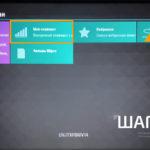

По коду можно загрузить всего один список каналов. Подключив новый внутренний плейлист, вы автоматически сотрете старый. Формат — только *.m3u.
Подключение плейлиста по ссылке
Второй вариант добавления плейлистов в — с помощью ссылки. Таким способом в приложение подключаются внешние плейлисты. Их количество неограниченно. Они могут быть как платными, так и бесплатными, требовать регулярной ручной замены или самообновляться. Форматы внешних плейлистов — m3u, xspf, asx и pls, а стандарт кодирования — utf-8.
Для того, чтобы подключить плейлист по ссылке :
- Выберите список фильмов или каналов, который хотите загрузить в видеоплеер.
- Здесь не нужен файл — только ссылка. Как правило, поставщики публикуют её рядом с кнопкой “Скачать”.
- На официальном сайте SS IPTV найдите вкладку “Внешние плейлисты” и нажмите “Добавить элемент”.
- В поле “Источник” вставьте скопированную ссылку и придумайте название.
- Нажмите “ОК” и “Сохранить”.
- Включите телевизор и откройте SS IPTV. Выберите загруженный плейлист и нажмите на него.




Загруженный плейлист автоматически появится в плеере на вашем ТВ.
Второй способ — добавить внешний источник непосредственно в приложении. Для этого :
- Зайдите в раздел “Настройки” на плеере.
- Найдите вкладку “Контент” в меню слева.
- Выберите “Внешние плейлисты” и нажмите “Добавить”.
- Впишите адрес ссылки в специальное поле.
- Нажмите кнопку “Сохранить”.
Этот способ добавления плейлиста не удобен тем, что требует введения ссылки с цифровой клавиатуры на экране. Зато вам не потребуется никаких дополнительных устройств для подключения нового списка каналов.
Функция «Родительский контроль»
Если у вас есть несовершеннолетние дети — блокировка нежелательного контента незаменима. Для этого в SS IPTV предусмотрена функция “Родительский контроль”, установленная по умолчанию.
- Запустите плеер.
- Откройте “Настройки” (Шестерёнка в правом верхнем углу).
- Найдите вкладку “Родительский контроль” в меню слева.
Здесь вы можете самостоятельно формировать списки заблокированных каналов, менять ПИН-код, управлять запуском или снять родительский контроль. По умолчанию в SS IPTV стоит пароль «12345». Смените его сразу после настройки приложения на более удобный.
Решение потенциальных проблем
SS IPTV — достаточно надёжная программа. Но даже с её использованием иногда возникают проблемы. Большинство из них вы сможете решить самостоятельно.
- Google: 8.8.8.8
- Google: 8.8.4.4
- Cloudflare: 1.1.1.1
- Yandex: 77.88.8.8
- Quad9: 9.9.9.9
- 5 Мбит/с — стандартное разрешение (SD);
- 10 Мбит/с — высокое разрешение (HD);
- 25 Мбит/с — 4K / Ultra HD (UHD).
Источник: prodigtv.ru